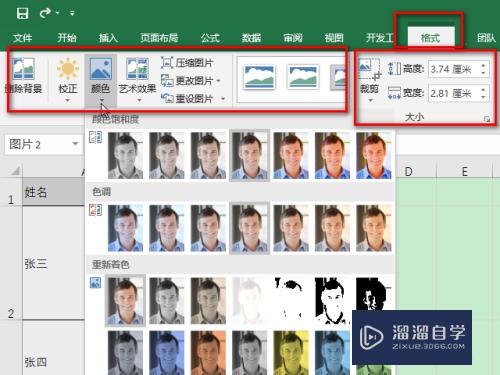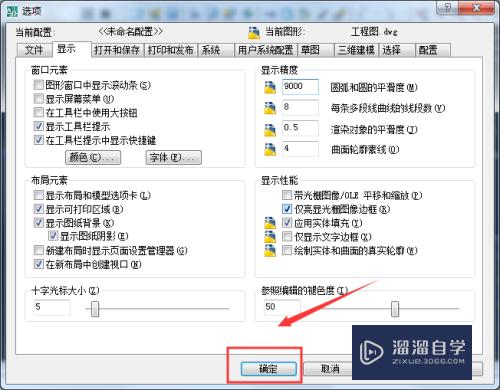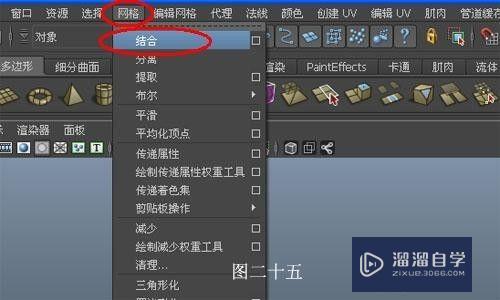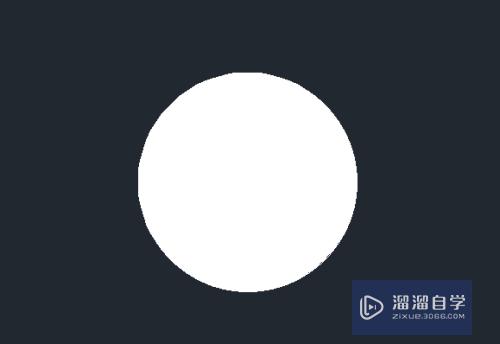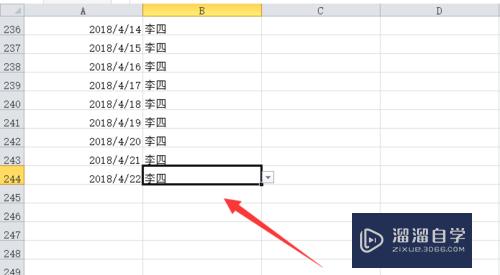CAD布局的十字光标颜色怎么设置(cad布局的十字光标颜色怎么设置不了)优质
CAD是我们经常使用的绘图软件。软件中有很多绘图的命令。其中画图时我们经常会在布局里。但有时候光标的颜色和图形重叠。无法很好的分辨。所以CAD布局的十字光标颜色怎么设置?小渲来告诉大家吧!
工具/软件
硬件型号:华为笔记本电脑MateBook 14s
系统版本:Windows7
所需软件:CAD2007
方法/步骤
第1步
我们首先打开电脑并打开CAD软件。如图所示;

第2步
我们接着进入软件后点击图中工具栏中工具选项下的选项按钮。如图所示;
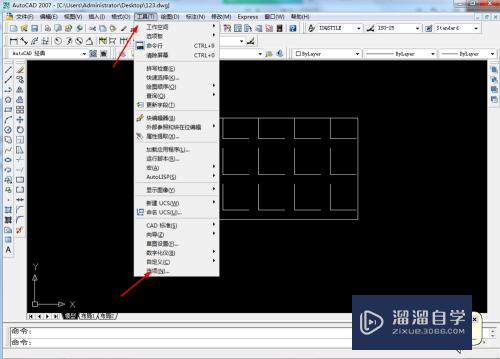
第3步
我们点击选项后接着点击图示的显示按钮。如图所示;
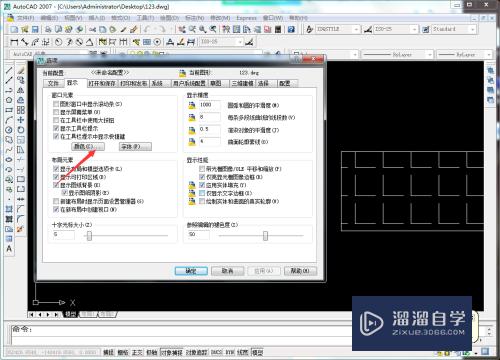
第4步
在显示中的窗口元素选项下找到颜色选项并进行点击。如图所示;
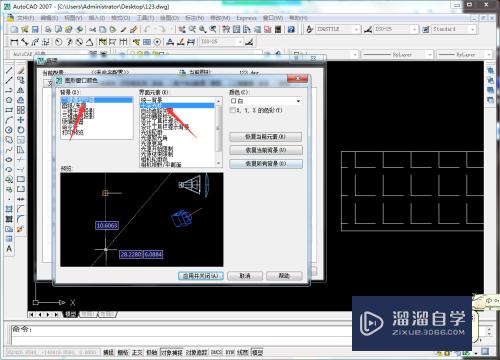
第5步
下一步在背景选项下选择图纸/布局选项。然后在界面元素选项下选择十字光标。如图所示;
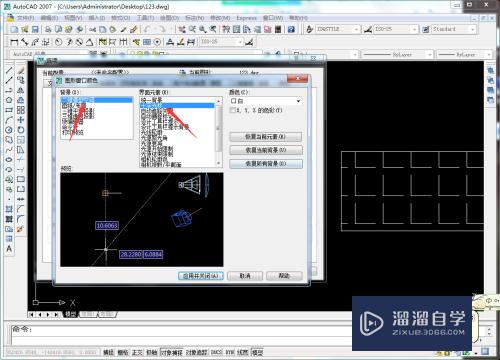
第6步
接着点击图示的位置选择好十字光标的颜色再点击应用并关闭按钮就完成设置了。如图所示;
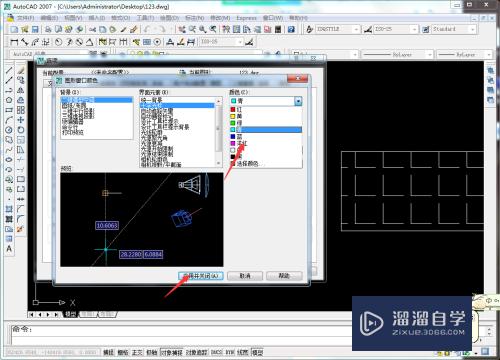
以上关于“CAD布局的十字光标颜色怎么设置(cad布局的十字光标颜色怎么设置不了)”的内容小渲今天就介绍到这里。希望这篇文章能够帮助到小伙伴们解决问题。如果觉得教程不详细的话。可以在本站搜索相关的教程学习哦!
更多精选教程文章推荐
以上是由资深渲染大师 小渲 整理编辑的,如果觉得对你有帮助,可以收藏或分享给身边的人
本文标题:CAD布局的十字光标颜色怎么设置(cad布局的十字光标颜色怎么设置不了)
本文地址:http://www.hszkedu.com/64012.html ,转载请注明来源:云渲染教程网
友情提示:本站内容均为网友发布,并不代表本站立场,如果本站的信息无意侵犯了您的版权,请联系我们及时处理,分享目的仅供大家学习与参考,不代表云渲染农场的立场!
本文地址:http://www.hszkedu.com/64012.html ,转载请注明来源:云渲染教程网
友情提示:本站内容均为网友发布,并不代表本站立场,如果本站的信息无意侵犯了您的版权,请联系我们及时处理,分享目的仅供大家学习与参考,不代表云渲染农场的立场!